星级评价:
日期:11-07
立即下载


Insofta Cover Commander是一款功能强大的虚拟包装软件,主要功能是帮助用户快速制作一个好看精致的3D封面模型。无论您是新手还是专家都,这款软件的能够满足需求。Insofta Cover Commander支持随时创建修改包装样式,以达到最满意的效果。
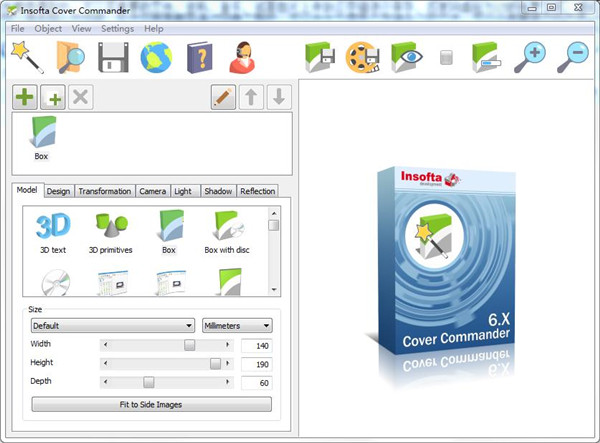
软件特色
1、Insofta Cover Commander 7可以从多个3D对象组合场景。
2、只需点击几下鼠标即可完成设计。
3、让内置的向导为你做肮脏的工作,并专注于封面的艺术细节。
4、使用透明背景保存结果图像,并将图片用于复杂的Web或打印设计。
5、将灯光,阴影和反射设置保存在唯一名称下,并在其他项目中使用这些设置。
6、使用单个命令创建多个项目,解析多个图像。
7、设置结果图像大小(最大为4000x4000)和边距(以像素为单位)。
8、通过动画框,封面或屏幕截图吸引客户的注意力。
9、不需要3D加速器来渲染3D对象。
10、不要花费超过实际成本来创造一个伟大的封面。免费创建额外的封面!
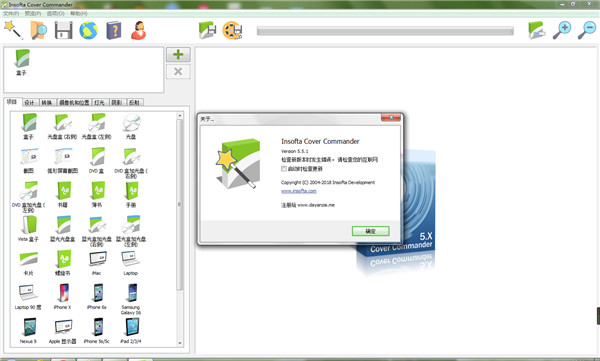
使用教程
一、创建新项目
1、选择“文件”菜单上的“新建项目。..”项,或单击工具栏上的“新建项目。..”按钮。要使用键盘创建新项目,只需按键盘上的Ctrl+N键即可。这将打开“新建项目向导”,它将指导您完成项目创建过程。
2、在出现的“新建项目向导”窗口中,通过单击列表上的图标选择模型类型,然后单击“下一步”。您可以稍后设置其他图像和效果。
3、单击列表上的图标选择模型模板,然后单击“下一步”。
4、通过单击每个图像的“浏览。..”按钮选择侧面图像,然后在出现的“打开”窗口中选择图像文件。要清除错误设置的图像,只需单击要清除的图像上的清除按钮。
5、选择“现实”,“艺术”和“自定义”之间的CD图像样式。选择“自定义”将显示“打开”窗口,您可以在其中选择CD样式图像。单击“下一步”继续。
6、设置阴影和反射参数。要启用显示阴影,请选择“显示阴影”;要禁用显示阴影,请在“启用阴影”组中选择“不显示阴影”。要启用显示反射,请选择“显示反射”;要禁用显示反射,请在“启用反射”组中选择“不显示反射”。单击“完成”以完成新项目设置。
7、单击“完成”将创建项目并在左侧打开其属性,并在主窗口右侧的“封面预览”框中显示封面预览。阅读有关在自定义项目中调整项目属性的更多信息有关项目保存选项的详细信息,请参阅保存项目。
8、如果在启动新项目之前在软件中打开了另一个项目,程序将提示您是保存还是丢弃活动项目。
9、您可以稍后通过打开程序主窗口中的相应选项卡然后更改要调整的选项来调整项目参数。
二、从几个对象组成场景
CoverCommander现在允许您从多个对象组成场景。您可以在项目设置选项卡上方看到当前场景对象列表:
添加-向场景添加新对象。
复制-复制当前对象。
删除-删除所选对象。
重命名。..-为当前对象设置唯一名称。
上移-移动列表中的对象。
下移-向下移动列表中的对象。
要配置对象的属性,请在列表中选择其名称:
您可以在“对象”选项卡上更改模型的类型。
可以在“设计”选项卡上更改设计。
可以在“变换”选项卡上更改其相对大小,位置和旋转角度。
如果要更改对象相对于其他对象的大小,请使用“缩放”字段。
如果要更改对象的比例,请单击“使用自定义大小”按钮并输入百分比值。
三、自定义对象和场景
虽然您可以使用简单的“新建项目向导”来创建新项目,但您仍可能希望自定义部分或全部项目设置。显示在主窗口中的多个选项卡中分组的项目设置。大多数选项卡都会重复相应的“新建项目向导”步骤。
人气下载
星级评价:
日期:11-07
立即下载
星级评价:
日期:05-15
立即下载
星级评价:
日期:10-14
立即下载
星级评价:
日期:11-08
立即下载
星级评价:
日期:10-23
立即下载
星级评价:
日期:12-26
立即下载
其他版本
本类下载排名 总 月
ImageGlass V9.0.2.904 最新版
软件大小:21.21 MB
更新日期:2022-10-27
CorelDRAW 2024补丁最新版 V1.0 绿色版
软件大小:1.50 MB
更新日期:2024-10-15
Deepface(换脸软件) v3.01 官方版
软件大小:1.81 GB
更新日期:2024-09-01
小懒人cad插件工具箱免费版 V2021 免费版
软件大小:2.0 MB
更新日期:2024-11-07
Keyshot10中文材质包 V10.0.198 免费版
软件大小:528.31 MB
更新日期:2024-09-23
ClearPlus(AE除雾增强色彩对比调色插件) V2.1 最新版
软件大小:6.96 MB
更新日期:2024-07-04
ClearPlus(AE除雾增强色彩对比调色插件) V2.1 最新版
软件大小:6.96 MB
更新日期:2021-12-24
Rsmb Pro插件 V5.1.1 汉化版
软件大小:3.15 MB
更新日期:2024-06-25
佐糖照片修复电脑版免费版 V1.0.1
软件大小:1.06 MB
更新日期:2024-06-24
Spine(2D骨骼动画制作软件) V4.1.5.0 绿色中文版
软件大小:59 MB
更新日期:2024-10-16
CorelDRAW 2024补丁最新版 V1.0 绿色版
软件大小:1.50 MB
更新日期:2024-10-15
Deepface(换脸软件) v3.01 官方版
软件大小:1.81 GB
更新日期:2024-09-01
Coreldraw Graphics Suite 2020 修改补丁
软件大小:1.5 MB
更新日期:2021-08-30
ET2019万能版 v19.7.15 免费版
软件大小:100 MB
更新日期:2024-10-17
CorelDRAW 2020补丁最新版 V1.0 绿色版
软件大小:1.50 MB
更新日期:2024-10-24
CorelDRAW 2020 V1.0 绿色版
软件大小:1.50 MB
更新日期:2021-11-18
Spine(2D骨骼动画制作软件) V4.1.5.0 绿色中文版
软件大小:59 MB
更新日期:2024-10-16
CAD快速看图电脑版 V5.17.1.86
软件大小:32.27 MB
更新日期:2024-10-16
RizomUV RS VS V2022.1.33 中文免费版
软件大小:111.28 MB
更新日期:2022-08-29
浩辰CAD2023 V23.0.9.28 最新版
软件大小:556.22 MB
更新日期:2024-07-01
装机必备
最新应用
热门软件推荐